Correction de l'ouverture de la fenêtre Windows Explorer au démarrage
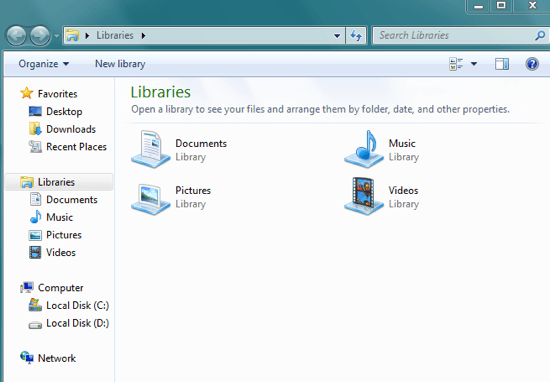
- 1015
- 188
- Noa Faure
J'ai récemment rencontré un problème vraiment ennuyeux sur mon PC Windows 7 64 bits: chaque fois que je l'ai redémarré et démarré sous Windows, la fenêtre Windows Explorer Libraries apparaissait. Cela ne s'est jamais produit auparavant et je n'ai pas pu localiser un logiciel ou une mise à jour particulière que j'avais installée qui ferait que cela commencerait à se produire.
Quoi qu'il en soit, après avoir joué et fait des recherches, j'ai pu résoudre le problème. Dans cet article, je vais vous montrer quelques méthodes pour résoudre le problème.
Table des matières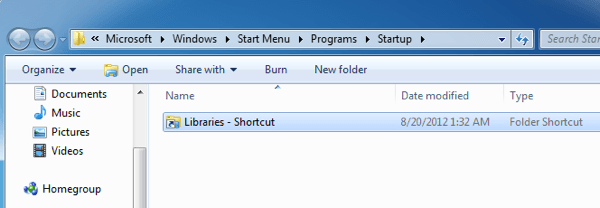
Méthode 2 - Clé de registre UserInit
La deuxième façon est de vérifier le registre d'une clé spécifique et de la modifier en une valeur différente. Tout d'abord, ouvrez l'éditeur de registre en cliquant sur Démarrer et taper regedit. Accédez ensuite à la clé suivante:
Hkey_local_machine \ logiciel \ Microsoft \ windows nt \ currentversion \ winlogon \
Trouvez la touche UserInit et remplacez la valeur par ce qui suit:
C: \ Windows \ System32 \ UserInit.exe,
Maintenant, allez-y et redémarrez votre ordinateur et voyez ce qui se passe. Espérons que vous ne devriez pas faire ouverter la fenêtre Windows Explorer au dossier des bibliothèques.
Méthode 3 - Clé de registre des shell
Au même endroit que vous avez l'utilisateur ci-dessus, il y a une autre clé appelée Shell. Assurez-vous que cela est défini sur l'explorateur uniquement.exe et rien d'autre.
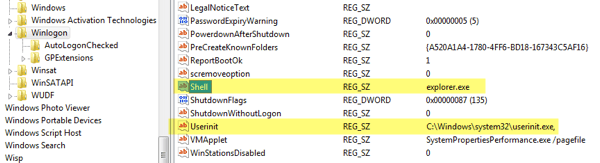
Méthode 4 - Restaurer les dossiers précédents
Windows Explorer a cette option appelée restauration des dossiers précédents, qui fera exactement cela lorsque vous vous connectez. Vous pouvez le désactiver en ouvrant l'explorateur, en cliquant sur Organiser et puis Options de dossier et de recherche.
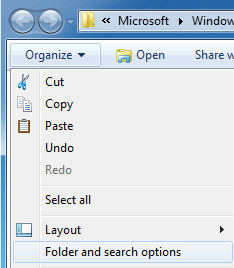
Sois sûr que Restaurer les fenêtres du dossier précédent lors de la connexion n'est pas vérifié.
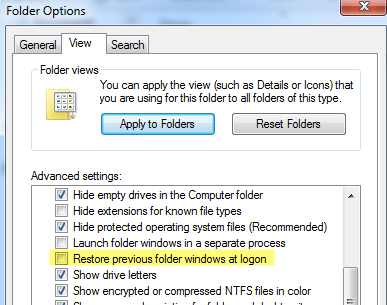
Méthode 5 - Supprimer la clé de registre
Pour certains utilisateurs, si Internet Explorer V5 est installé (pour une raison folle), vous devez supprimer une clé dans le registre. Aller vers:
Hkey_current_user \ logiciel \ Microsoft \ windows \ currentversion \ explorateur
Allez-y et supprimez la valeur de programme de bureau de la clé de registre.
Méthode 6 - logiciel tiers
Certains ordinateurs Acer ont un logiciel ennuyeux appelé SmartStart qui prendra tout ce que vous ouvrez après le chargement de Windows et le démarrera automatiquement la prochaine fois que vous vous connectez. Vous pouvez soit désinstaller le programme ou l'ouvrir et définir ou supprimer les programmes que vous souhaitez avoir au démarrage. En plus de ce programme, d'autres personnes ont signalé des problèmes avec des logiciels comme Choice Guard, etc. Essayez de désinstaller les nouveaux programmes que vous pourriez avoir installés récemment et voyez si cela résout le problème.
Si vous rencontrez toujours ce problème, postez un commentaire ici avec les détails et nous essaierons d'aider. Apprécier!
- « Installer et configurer un site Web dans IIS sur Windows 10
- Supprimera un e-mail sur l'iPhone / iPad le supprimer sur le serveur? »

